Id-durabilità tal-Apple Watch hija primarjament iddeterminata minn kif u kemm-il darba tuża l-Apple Watch. B'mod ġenerali, arloġġ ġdid jista 'jdum massimu ta' jumejn b'użu medju, iżda ovvjament din id-darba tonqos hekk kif il-batterija tixjieħ. Jekk l-Apple Watch tiegħek ma jdumx daqs kemm kien, għax ilek proprjetà tiegħu għal xi żmien, tista 'ssib xi suġġerimenti biex jgħinuk testendi l-ħajja tal-għassa tiegħek. Kemm jekk għandek bżonn testendi l-ħajja tal-għassa tiegħek għal kwalunkwe raġuni, hawn taħt issib 5 suġġerimenti li żgur jgħinuk.
Jista 'jkun jinteressak

Deattivazzjoni ta 'animazzjonijiet u effetti ta' tisbiħ
Meta tuża l-Apple Watch, tista 'tinnota li watchOS juża xi animazzjonijiet sbieħ u effetti ta' tisbiħ li jagħmlu l-esperjenza kollha tidher aktar lixxa, aktar intuwittiva, u sempliċiment aħjar. Iżda l-verità hija li dawn l-animazzjonijiet u l-effetti jistgħu jkunu impenjattivi fuq l-Apple Watch, li mbagħad jikkonsma aktar enerġija tal-batterija. Madankollu, tista 'faċilment tiddiżattiva dawn l-animazzjonijiet u l-effetti fi ħdan watchOS. Just mur l-app fuq iPhone tiegħek Ara, fejn hawn taħt taptap fuq l-għażla L-arloġġ tiegħi. Imbagħad mur fit-taqsima Żvelar u ikklikkja l-kaxxa hawn Limitu l-moviment. Hawnhekk huwa biżżejjed li inti attivat funzjoni tirrestrinġi l-moviment, imbagħad diżattivat għażla Play effetti tal-messaġġ. Tista' wkoll tiddiżattiva din il-funzjoni fuq l-Apple Watch, in Settings -> Aċċessibilità -> Irrestrinġi l-moviment.
Tnaqqis tal-kulur
Waħda mill-affarijiet li jistgħu jbattu l-batterija l-aktar fuq Apple Watch hija l-wiri. Is-sistema operattiva watchOS tista 'turi ħafna affarijiet fuq l-għassa tat-tuffieħ - minn diversi notifiki, permezz ta' websajts għal eżerċizzji ta 'monitoraġġ. Kull fejn tħares f'watchOS, ħafna drabi tkun akkumpanjat minn kuluri brillanti. Anke biex jintwerew dawn il-kuluri ikkuluriti, huwa meħtieġ li tuża l-enerġija tal-batterija. F'dan il-każ, il-funzjoni li bl-għajnuna tagħha tista 'taqleb il-wiri tal-Apple Watch għal skala griża tista' tkun utli. Jekk trid tattiva din il-funzjoni, mur fl-applikazzjoni Watch fuq l-iPhone għat-taqsima l-għassa tiegħi u mbagħad agħfas il-kaxxa Żvelar. Huwa biżżejjed hawn jattiva funzjoni Skala griża. Tista' wkoll tattiva din il-funzjoni fuq l-Apple Watch, in Settings -> Aċċessibilità, fejn abilita Grayscale.
Id-diżattivazzjoni tad-dawl tal-arloġġ wara li tgħolli l-polz
L-arloġġi huma ddisinjati primarjament biex jgħidulek il-ħin - u l-Apple Watch mhix differenti. Għalkemm is-Serje 5 ġiet b'display Always-On, li jista 'juri l-ħin kontinwament, fi kwalunkwe każ, il-wiri ta' arloġġi anzjani ma jistax jibqa 'fuq il-ħin kollu, peress li l-batterija tisbat malajr. Huwa għalhekk li Apple ħarġet b'karatteristika kbira fejn l-għassa tixgħel awtomatikament jekk tagħraf li tkun għollietha mill-pożizzjoni klassika quddiemek biex tħares lejn l-arloġġ. Madankollu, f'xi każijiet, l-evalwazzjoni mhix korretta u l-Apple Watch jista 'jixgħel anke meta ma jkunx meħtieġ. Jekk trid tiddiżattiva din il-funzjoni, imbagħad fl-applikazzjoni Watch fuq iPhone, mur fit-taqsima l-għassa tiegħi fejn unclick il-kaxxa Ġeneralment. Niżżel hawn hawn taħt, ikklikkja fuq ir-ringiela Tqum l-iskrin a iddiżattiva funzjoni Qmu billi tgħolli l-polz tiegħek. Tista 'wkoll tiddiżattiva din il-karatteristika fuq Apple Watch v Settings -> Ġenerali -> Wake screen.
Itfi l-monitoraġġ tar-rata tal-qalb
Minbarra l-funzjonijiet l-oħra kollha, l-Apple Watch tiegħek tista’ wkoll issegwi u tanalizza r-rata tal-qalb tiegħek. Grazzi għal dan, tista 'twissik għal rata tal-qalb għolja wisq jew baxxa wisq, li tista' tindika difett fil-qalb. Naturalment, is-sensor tar-rata tal-qalb jikkonsma wkoll l-enerġija tal-batterija. Jekk int ċert li qalbek hija tajba, jew jekk tuża apparat ieħor biex tissorvelja r-rata tal-qalb tiegħek, tista 'tiddiżattiva s-sensor tar-rata tal-qalb fuq l-Apple Watch. Biss mur l-app Watch fuq l-iPhone għat-taqsima l-għassa tiegħi fejn taptap fuq l-għażla Privatezza. Hawnhekk huwa biżżejjed li inti diżattivat funzjoni Taħbit tal-qalb. Tista 'wkoll tiddiżattiva din il-funzjoni direttament fuq l-Apple Watch, mur biss fuq Settings -> Privatezza -> Saħħa -> Rata tal-qalb.
Modalità ekonomija waqt l-eżerċizzju
Apple Watch huwa primarjament maħsub għal utenti li jixtiequ jirreġistraw u janalizzaw l-attività tagħhom u jimmonitorjaw is-saħħa tagħhom b'mod ġenerali. Il-funzjonijiet l-oħra kollha, bħall-wiri ta' notifiki, it-tweġib ta' sejħiet u oħrajn, jittieħdu bħala sekondarji. Jekk int atleta persistenti u ma tagħmilx sport għal diversi sigħat kuljum, l-Apple Watch tiegħek x'aktarx se jdum għal żmien tassew qasir. F'dan il-każ, jista 'jkun utli li tiġi attivata l-funzjoni li tiddiżattiva s-sensuri tar-rata tal-qalb waqt il-mixi u l-ġiri waqt l-eżerċizzju. Jekk trid tattiva din il-funzjoni, fuq l-iPhone fl-applikazzjoni Watch mur fit-taqsima l-għassa tiegħi fejn tinżel hawn taħt u ikklikkja l-kaxxa Eżerċizzji. Kulma għandek tagħmel hawn hu li tattiva l-għażla Mod ekonomija. Tista 'wkoll tattiva din il-karatteristika direttament fuq Apple Watch, sempliċement mur Settings -> Eżerċizzju.
Konklużjoni
Jekk għandek bżonn tiffranka kemm jista 'jkun fuq l-Apple Watch tiegħek, jiġifieri sa fejn hija kkonċernata l-batterija, tista' tattiva l-hekk imsejħa modalità ta 'riżerva. F'dan il-mod, il-funzjonijiet kollha ta 'l-għassa tat-tuffieħ se jkunu diżattivati, li se jkunu jistgħu juru biss ħin diġitali żgħir u xejn aktar. Jekk trid tattiva l-mod ta 'riżerva, iftaħ fuq l-Apple Watch tiegħek ċentru ta 'kontroll u tektek dak kurrenti b'subgħajk persentaġġ tal-batterija. Hawnhekk huwa biżżejjed li inti swipe s-slider tar-Riżerva, tagħmel dan il-mod jattiva.

















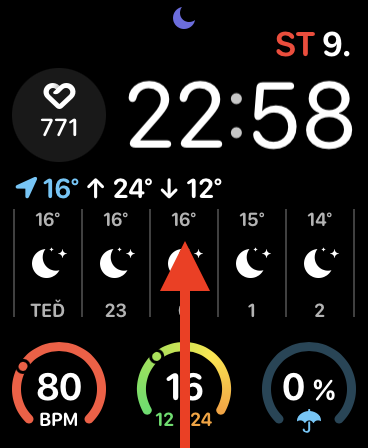
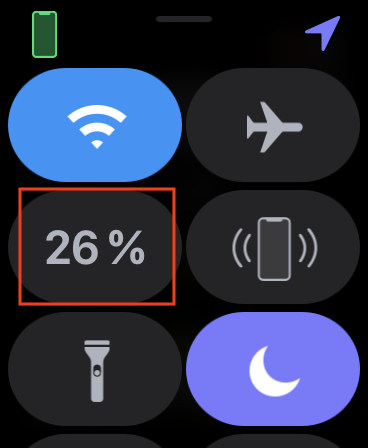
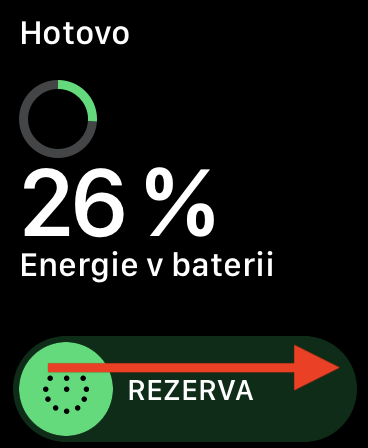
Qed nistaqsi jekk nitfix ir-rotazzjoni tal-polz biex tiffranka l-batterija, għaliex l-arloġġ ma jurinix notifika jew min qed iċempelni, iżda xorta biss jivvibra? Ikolli tektek fuq il-wiri biex nara min qed isejjaħli, li huwa pjuttost tedjanti. U anke fuq l-AW5 bl-alays fuq il-wiri mixgħula. Hemm xi mod kif tissettja l-AW biex tixgħel il-wiri meta tasal notifika, bħalma jagħmlu anke brazzuletti intelliġenti irħas? Grazzi.